DingTalk Live の分割画面チュートリアル
Apr 29, 2024 pm 03:16 PMDingTalkライブブロードキャストで画面を分割するにはどうすればよいですか?この問題は、マルチビュー ライブ ブロードキャストに DingTalk Live を使用したい多くのユーザーを悩ませています。 PHP エディター Xinyi は、分割画面の問題を段階的に解決できるように、この詳細なチュートリアルを用意しました。
1. グループチャットウィンドウを開き、開いているチャットウィンドウ上の[ライブブロードキャストを開始]ボタンをクリックします。

2. ライブブロードキャストのテーマをカスタマイズし、モードとして[プロフェッショナルモード]を選択します。
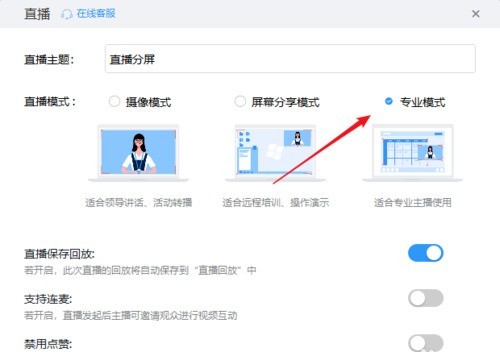
3. [画面を追加]をクリックして、新しいライブ配信画面を作成します。
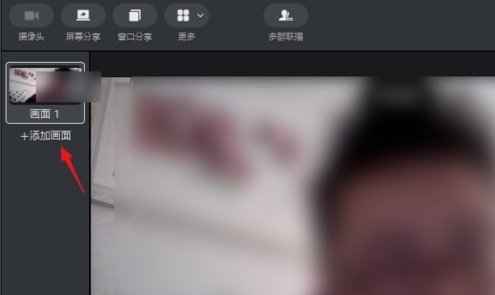
4. 上部の[ウィンドウ共有]をクリックし、共有する必要があるウィンドウを選択します。
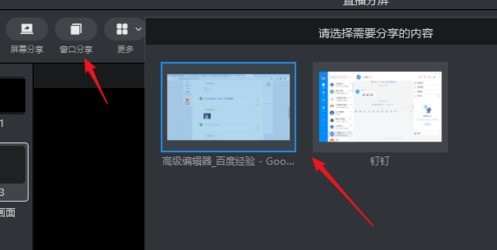
5. 共有するウィンドウをクリックして選択し、横にある小さな四角をドラッグしてズームできます。
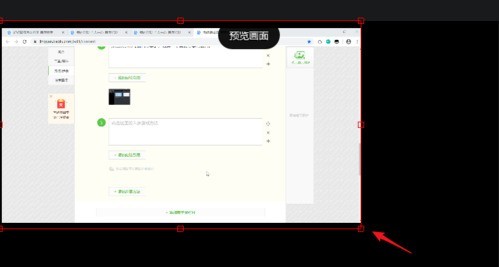
6. 再度[ウィンドウ共有]を開き、別のウィンドウを選択し、[オーバーレイ]にチェックを入れます。
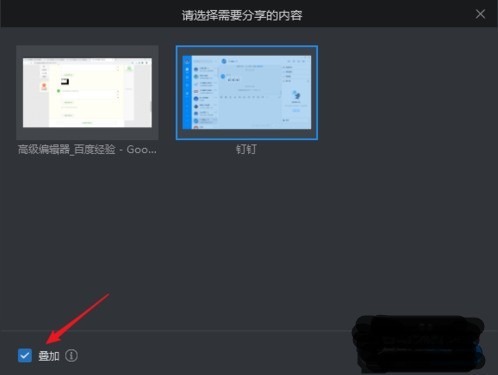
7. ライブブロードキャスト画面に 2 つのウィンドウが表示され、植字は完了です。
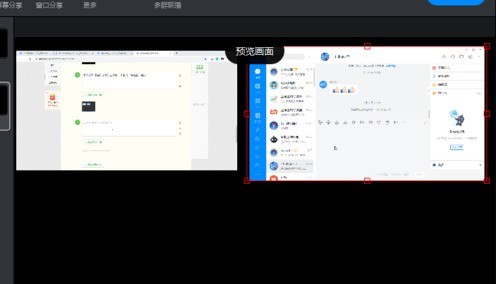
以上がDingTalk Live の分割画面チュートリアルの詳細内容です。詳細については、PHP 中国語 Web サイトの他の関連記事を参照してください。

人気の記事

人気の記事

ホットな記事タグ

メモ帳++7.3.1
使いやすく無料のコードエディター

SublimeText3 中国語版
中国語版、とても使いやすい

ゼンドスタジオ 13.0.1
強力な PHP 統合開発環境

ドリームウィーバー CS6
ビジュアル Web 開発ツール

SublimeText3 Mac版
神レベルのコード編集ソフト(SublimeText3)

ホットトピック
 7281
7281
 9
9
 1622
1622
 14
14
 1341
1341
 46
46
 1258
1258
 25
25
 1205
1205
 29
29
 すでに DingTalk を登録していて、パスワードを忘れた場合はどうすればよいですか?
May 01, 2024 am 02:51 AM
すでに DingTalk を登録していて、パスワードを忘れた場合はどうすればよいですか?
May 01, 2024 am 02:51 AM
すでに DingTalk を登録していて、パスワードを忘れた場合はどうすればよいですか?
 DingTalkの出退勤範囲と打刻範囲を設定する場所_DingTalkの場所と打刻範囲を変更する方法のご紹介
Apr 29, 2024 pm 12:52 PM
DingTalkの出退勤範囲と打刻範囲を設定する場所_DingTalkの場所と打刻範囲を変更する方法のご紹介
Apr 29, 2024 pm 12:52 PM
DingTalkの出退勤範囲と打刻範囲を設定する場所_DingTalkの場所と打刻範囲を変更する方法のご紹介
 DingTalkビデオ会議の背景を設定する方法_DingTalkビデオ会議の仮想背景を表示する操作一覧
Apr 29, 2024 pm 02:20 PM
DingTalkビデオ会議の背景を設定する方法_DingTalkビデオ会議の仮想背景を表示する操作一覧
Apr 29, 2024 pm 02:20 PM
DingTalkビデオ会議の背景を設定する方法_DingTalkビデオ会議の仮想背景を表示する操作一覧
 コンピューター上の DingTalk ビデオ会議で画面を共有する方法_DingTalk ビデオ会議の画面共有チュートリアル
Apr 29, 2024 pm 01:50 PM
コンピューター上の DingTalk ビデオ会議で画面を共有する方法_DingTalk ビデオ会議の画面共有チュートリアル
Apr 29, 2024 pm 01:50 PM
コンピューター上の DingTalk ビデオ会議で画面を共有する方法_DingTalk ビデオ会議の画面共有チュートリアル
 DingTalk で他の人があなたを削除したかどうかを確認するにはどうすればよいですか?
May 01, 2024 am 02:57 AM
DingTalk で他の人があなたを削除したかどうかを確認するにはどうすればよいですか?
May 01, 2024 am 02:57 AM
DingTalk で他の人があなたを削除したかどうかを確認するにはどうすればよいですか?







